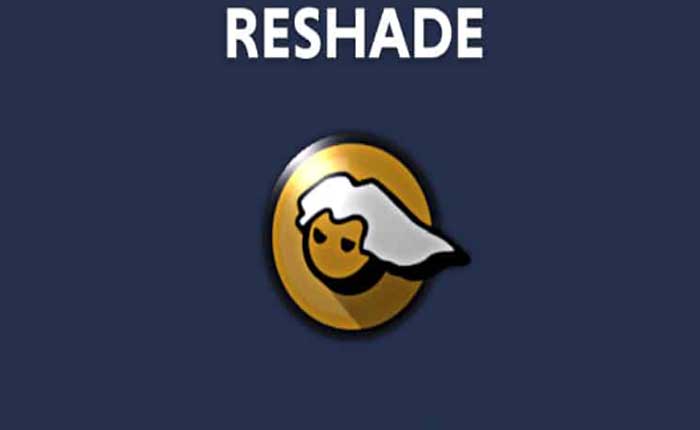
Reshade は、crosire が開発したゲームおよびビデオ ソフトウェア用の汎用後処理インジェクターです。
アンビエント オクルージョン、実際の被写界深度効果、色補正などを備えたお気に入りのゲームを想像してみてください。
これは、さまざまなグラフィック効果の追加、色の強化、シャープネスの向上、被写界深度効果の追加などにより、ユーザーがゲームのビジュアルを変更できるソフトウェア ツールです。
Reshade は、視覚的な忠実度を高める機能で多くのゲーマーに愛されている強力なツールです。一部のゲームやオンライン サービスには、ReShade のようなサードパーティ ソフトウェアの使用を禁止する利用規約がある場合があることに注意することが重要です。
さらに、これを使用すると、適用されるエフェクトやハードウェアの機能に応じて、一部のシステムのパフォーマンスに影響を与える可能性があります。
遭遇した場合は、 「コンパイルに失敗しました」 ReShade 使用中にエラーが発生しても、あなたは一人ではありません。
このエラーは通常、ロードまたは適用されているシェーダまたはエフェクトに問題があることを意味します。
このガイドでは、問題を解決するために実行できるいくつかの効果的な解決策を示します。 「コンパイルに失敗しました」 Reshadeでエラーが発生しました。
Reshade のコンパイルに失敗した場合の修正方法
この問題のトラブルシューティングと修正の手順は次のとおりです。
互換性を確認してください:
使用している Reshade のバージョンが、適用しようとしているゲームと互換性があることを確認してください。
アップデートや互換性の問題により、Reshade の特定のバージョンが特定のゲームでうまく動作しない場合があります。
ゲーム レンダリング パイプラインやグラフィック設定に変更を加える可能性のある更新を、時間の経過とともに受信します。
これらの変更は、Reshade とゲームの互換性に影響を与える場合があります。
プレイしているゲームが最近アップデートを受け取った場合、Reshade の機能に誤って影響を与えた可能性があります。
Reshade は、さまざまなゲームとそのさまざまなバージョンをサポートするために定期的に更新されます。
ゲームのコードの更新や変更により、特定のバージョンの Reshade が特定のゲームで最適に動作しない場合があります。
したがって、強化しようとしている特定のゲームで適切に動作することがわかっている適切なバージョンの Reshade を使用することが重要です。
一部のゲームでは、Reshade などのサードパーティ ツールの使用が禁止されているか、制限されている場合があります。
ゲームの公式フォーラムまたはサポート ドキュメントをチェックして、Reshade の使用がゲームの利用規約に違反しないこと、または禁止につながる可能性がないことを確認してください。
Reshade のコミュニティまたはフォーラムでは、どのゲームが ReShade の特定のバージョンと互換性があるかに関する情報が提供されます。
他のユーザーは、あなたが興味のあるゲームで Reshade をすでにテストしている可能性があり、既知の問題や回避策などの経験を共有できます。
Reshadeを再インストールします。
問題が発生しているゲームの Reshade を再インストールしてみてください。
Reshade を完全にアンインストールし、その特定のゲームの適切なインストール手順に従って再インストールします。
必ず正しいバージョンの Reshade をダウンロードし、ゲームの推奨設定を使用してください。
ゲームファイルを確認します:
ゲームで許可されている場合は、ランチャーまたはプラットフォームを通じてゲーム ファイルの整合性を確認します。 蒸気。
場合によっては、破損したゲーム ファイルが Reshade の適切な機能を妨げる可能性があります。
Steam 上のゲームファイルの整合性を確認する方法は次のとおりです。
を開きます Steamクライアント そしてあなたの場所に移動します 図書館。
Reshade で問題が発生しているゲームを右クリックします。
ドロップダウン メニューから、 “プロパティ。”
「プロパティ」ウィンドウで、 「ローカルファイル」 タブ。
クリック 「ゲームファイルの整合性を検証します。「
その後、Steam はゲーム ファイルをスキャンし、サーバー上で利用可能な最新バージョンと比較します。
不一致や破損したファイルが見つかった場合は、再ダウンロードして置き換えます。
ゲームのサイズとインターネット接続の速度によっては、このプロセスに時間がかかる場合があります。
完了したら、ReShade を使用してゲームを再度起動して、 「コンパイルに失敗しました」 エラーが解決されました。
さまざまなシェーダーやエフェクトを試してください。
エラーが特定のエフェクトまたはシェーダに固有である場合は、それらを 1 つずつ無効にするか削除して、特定のエフェクトが問題の原因となっているかどうかを特定します。
一部のエフェクトには互換性がない場合や、適切に機能するには特定の設定が必要な場合があります。
Reshade インターフェイス内には通常、特定のシェーダまたはエフェクトを個別に有効または無効にするオプションがあります。
最初にすべてのエフェクトを無効にしてから、1 つずつ有効にして、特定のシェーダまたはエフェクトをアクティブにした後にエラーが発生するかどうかを確認してください。
エフェクトを 1 つずつ再度有効にし、それぞれを有効にしてからゲームを起動します。
この方法は、特定のシェーダまたはエフェクトがトリガーするかどうかを識別するのに役立ちます。 コンパイルに失敗しました エラー。
Reshade を有効にしてゲームを起動すると、 コンパイルに失敗したエラー というメッセージが表示された場合は、エラー メッセージに記載されている特定のシェーダまたはエフェクトに注目してください。
この情報は、問題の原因となっている問題のあるシェーダまたはエフェクトを特定するのに役立ちます。
グラフィックスドライバーを更新します。
グラフィックドライバーが最新であることを確認してください。
古いドライバーや互換性のないドライバーは、Reshade やゲームの互換性に問題を引き起こす可能性があります。
グラフィック カードの製造元の公式 Web サイトにアクセスします。
それは可能性があります エヌビディア、AMD、 ハードウェアに応じて、または別のメーカー。
Nvidia グラフィック カードの場合:
NVIDIA ドライバー ダウンロード Web サイトにアクセスしてください
グラフィックス カードの詳細 (シリーズ、製品タイプ、オペレーティング システムなど) を入力します。
「検索」または「検索開始」ボタンをクリックします。
ハードウェアとオペレーティング システムに一致する最新のドライバーをダウンロードします。
ダウンロードしたファイルを実行し、画面上の指示に従ってドライバーをインストールします
AMD グラフィック カードの場合:
AMDドライバーダウンロードWebサイトにアクセスします
グラフィックス カード情報 (製品ファミリー、製品、オペレーティング システムなど) を入力します。
「送信」ボタンをクリックしてください。
グラフィック カードとオペレーティング システムで利用可能な最新のドライバーをダウンロードします。
最新のドライバーをダウンロードした後、インストーラーを実行します。
画面上の指示に従って、新しいドライバーをインストールします。
インストール中に、利用規約への同意を求められたり、カスタム インストール設定のオプションが表示される場合があります。
通常、ドライバーのクリーン インストールを実行することをお勧めします。これにより、新しいドライバーをインストールする前に古いドライバーが削除されます。
インストールが完了したら、コンピューターを再起動します。
これにより、変更が有効になり、新しいドライバーが適切に初期化されるようになります。
Reshade コミュニティまたはフォーラムを確認する:
場合によっては、他の人も同様の問題に遭遇した可能性があります。 Reshade や特定のゲームに関連するフォーラムやコミュニティのディスカッションをチェックすると、貴重な洞察や潜在的な解決策が得られる可能性があります。
